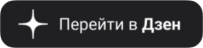Как увеличить время работы смартфона: оптимизируем энергию и отключаем лишние функции
смартфоне, который мы только что достали из коробки, еще нет десятка наших приложений, интерактивных обоев, и прочих прожорливых игрушек. Но с течением времени мы до отказа забиваем его память нужными и не очень вещами. Давайте проведем ревизию – что оставить, а от чего отказаться, увеличив тем самым время его работы.
Погода, новости, афиша – все это очень полезно, да и смотрится здорово, но отбирает у смартфона драгоценный заряд батареи. Чтобы порадовать вас новой информацией, виджеты подгружают ее из Интернета, используя трафик и энергию телефона. Откажитесь от этих дополнений. Погоду, в крайнем случае, можно узнать прямо в браузере, а не на постоянно обновляемом виджете на рабочем столе.
«Живые» обои – еще одна бесполезная фишка, которая расходует ресурсы. Мы советуем использовать их только при достаточном уровне батареи, а когда гаджет вот-вот разрядится, лучше отключить ненужные анимированные заставки.
Синхронизацию тоже стоит отключить. Задумайтесь, так ли важно сохранить все на облако именно сейчас? Возможно, ради экономии энергии стоит сделать это вручную, рядом с розеткой. Найдите в меню раздел «Учетные записи» или «Аккаунты», выберите нужную запись и отключите синхронизацию.
Анимацию, сопровождающую открытие приложений и запуск функций, можно сравнить с «живыми» обоями – красиво, но практической пользы никакой. Мы советуем ограничить эти визуальные эффекты. Для начала понадобится получить доступ к правам разработчика: зайдите в настройки, найдите там раздел «Об устройстве» и несколько раз «тапните» на пункт «Номер сборки». После того, как на смартфоне появится меню «Для разработчиков», отключите анимацию в разделе «Масштаб анимации» или «Рисование».
Похожая ситуация – с уведомлениями. Большинство приложений не сообщают нам ни о чем полезном: на YouTube вышло новое видео, а группа в ВК выпустила очередной подкаст, вот и все «новости». Отключить уведомления у приложений можно в меню «Приложения» – «Диспетчер уведомлений». Выберите программы, уведомления которых вам точно не нужны, и переведите ползунок «Разрешить уведомления» в неактивное состояние.
Определение местоположения – другая прожорливая функция, активированная в фоне. Она отбирает у смартфона довольно много заряда, особенно если гаджет использует окружающие Wi-Fi и мобильные сети. Перейдите к настройкам данных о местоположении, а в разделе «Режим определения местоположения» выберите «Только GPS». Так устройство не будет задействовать Wi-Fi и мобильный Интернет во время навигации.
Отключайте и так называемый «Умный Wi-Fi», при котором смартфон автоматически находит свободные или знакомые ему сети. Так вы дополнительно сэкономите немного энергии. Перейдите к меню Wi-Fi из «шторки» Android, найдите пункт «Wi-Fi+ Умный доступ в Интернет» и деактивируйте его. Если вы не собираетесь заходить в Интернет, а гаджет уже на последнем издыхании, лучше вообще отключить модуль Wi-Fi, чтобы он не искал сети и не пытался к ним подключиться.
Наконец, последнее замечание. Ни для кого не секрет, что большая часть энергии батареи уходит на работу экрана. Если ваш гаджет оснащен датчиком освещенности, он точно умеет автоматически выставлять яркость экрана в зависимости от окружающего света. Не пренебрегайте этой функцией – зачастую без специальной настройки мы выставляем куда большую яркость, чем необходимо для комфортной работы.
Подготовлено по материалам ichip.ru